LibreOffice Calc - numerotare automată a rândurilor
LibreOffice Calc face parte din suita de birou LibreOffice care este gratuită și open source. Oferă o multitudine de funcții și caracteristici pentru gestionarea și analizarea datelor, inclusiv pentru gestionarea numerelor de linie sau rânduri în foile de calcul. Numerotarea automată a rândurilor poate fi utilă în diverse situații, cum ar fi urmărirea datelor sau crearea unui tabel ordonat.
Numerotarea automată este o tehnică utilizată pentru a atribui numere rândurilor unui tabel sau o lista când se îndeplinesc anumite condiții. Acest lucru este util pentru: organizarea datelor, crearea de liste, raportare și analiză, economisirea timpului.
Pentru a realiza numerotarea automată a rândurilor în LibreOffice Calc, veți utiliza formula următoare:
=IF(B1<>"", COUNTA($B$1:B1), "")
Pentru a utiliza formula pentru numerotarea automată a rândurilor în LibreOffice Calc urmați pașii:
1. deschideți LibreOffice Calc
2. selectați celula A1 SI introduceți formula în celula A1 și apăsați Enter
=IF(B1<>"", COUNTA($B$1:B1), "")
3. copiați celula A1 și lipiți-o în toate celulele din coloana în care ați introdus formula
4. formula va numerota automat rândurile în funcție de intrările din coloana alăturată
Dacă numerotarea unei celule nu începe de la celula A1, mergeți la celula A5 și introduceți formula =IF(B5<>"", COUNTA($B$5:B5), ""), am înlocuit B1 cu B5 și numerotarea va începe de la 1 în celula B5.
Numerotarea automată a rândurilor în LibreOffice Calc poate fi o modalitate eficientă de a organiza și gestiona datele în foi de calcul. Formula oferă o soluție simpla pentru a realiza acest lucru. Cu ajutorul acestei tehnici, puteți economisi și vă puteți organiza și să gestionați datele într-un mod eficient.
Așadar dacă v-a plăcut articolul informativ "LibreOffice Calc - numerotare automată a rândurilor" distribuiți-l pe rețelele sociale sau scrieți în caseta de comentarii întrebările și sugestiile dumneavoastră, deoarece mă ajută să îmbunătățesc sau să corectez conținutul.

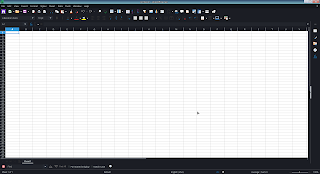













Comments